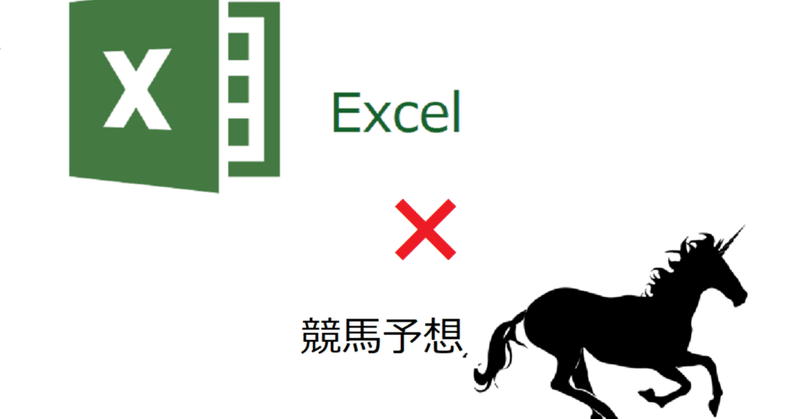
競馬予想のためのExcel VBAプログラミング講座<騎手リーディングを整理しよう!編>①
💗こんなものを作りたいと思います。
出来上がったプログラムが内蔵してあるファイルは記事の一番下で入手できます♪
①ネットの騎手リーディングページをコピーして。。。
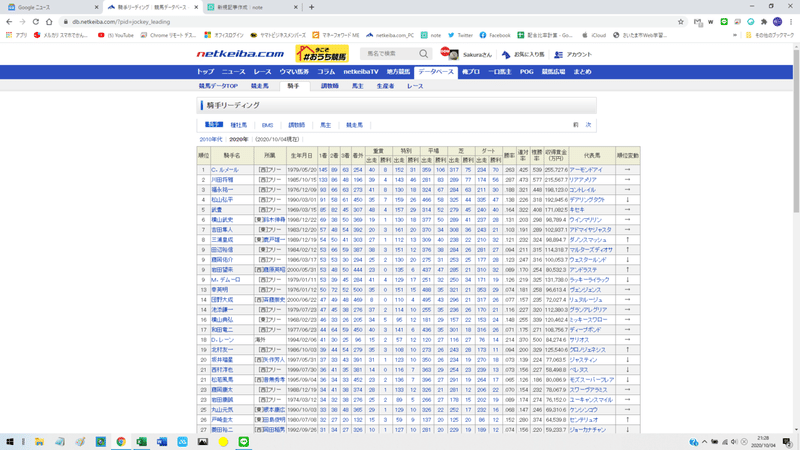
②ネットからデータをExcelに貼り付けると下図のようになり、ここから整理が大変。。。
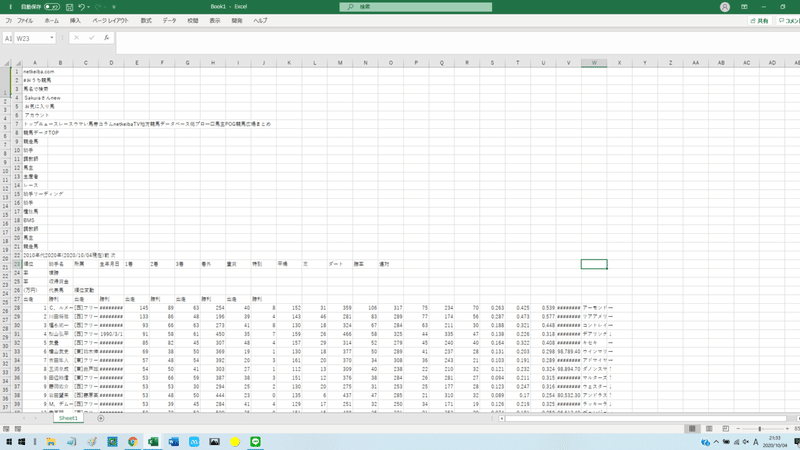
③なので、ネットでコピーして、エクセルのボタンをクリックしたら、下図のように複勝率だけが切り取られて貼り付けられる。というVBAプログラムを作りましょう♪
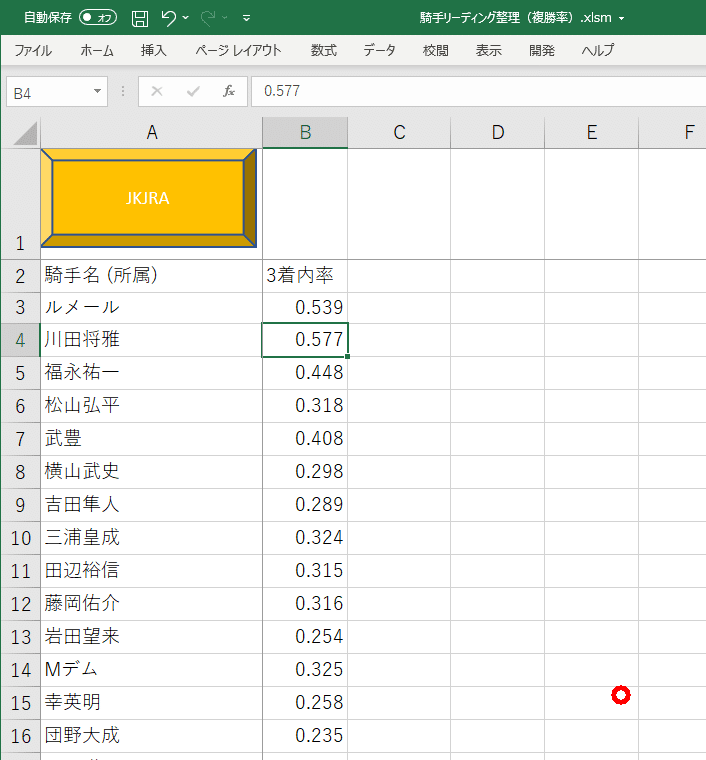
1 まずは確認しましょう。
・netkeibaさんの騎手リーディングのページです。
・キーボードのctrlキーを押しながらAキーを押します。下図のようにすべて選択されます。
・キーボードのctrlキーを押しながらCキーを押します。画面の内容がクリップボードにコピーされます。
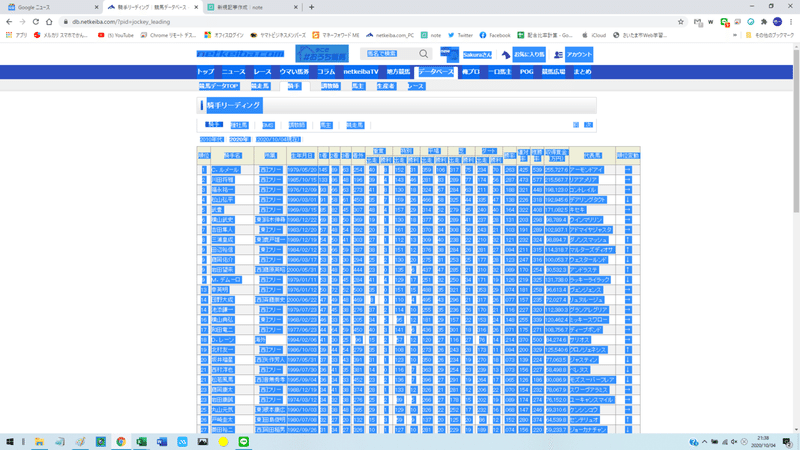
・Excelの何もないシートで、右クリック→貼り付け先の書式に合わせる を選択します。
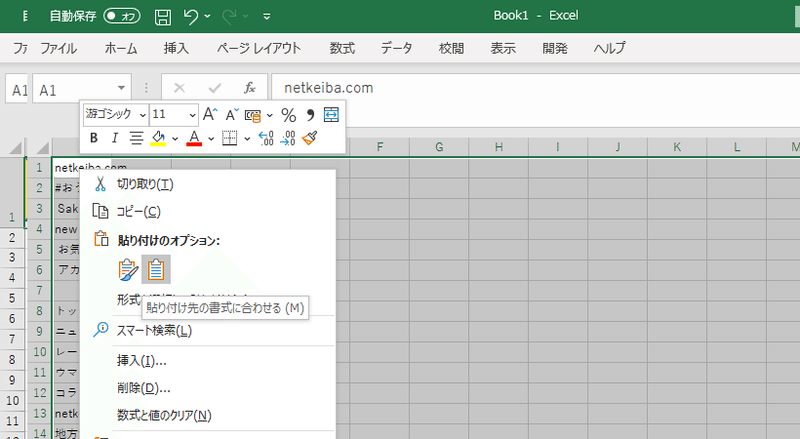
・下図のように、画像や色の無い、テキストデータだけが貼り付けられます。
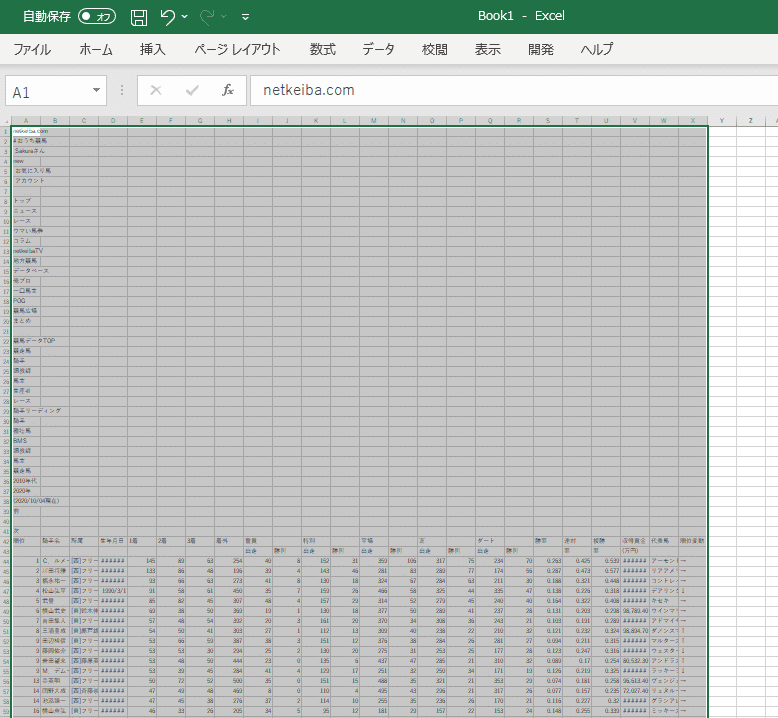
・ここでわかるのは、43行目までは不要だから自動で消したいな。ということです。
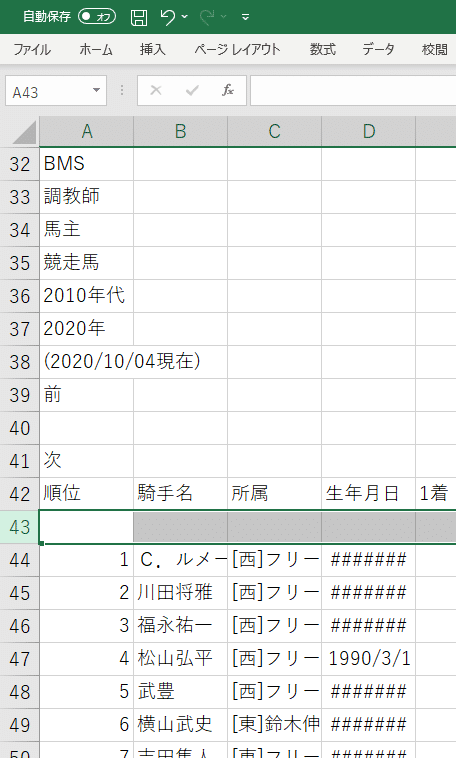
2 まずはここまで。いよいよプログラムを書いてみましょう!
<要件>
💥テキストデータのみを貼り付けて
💥43行目までを削除する
・VBAエディタを開きます。
開発タブ→Visual Basic を選択
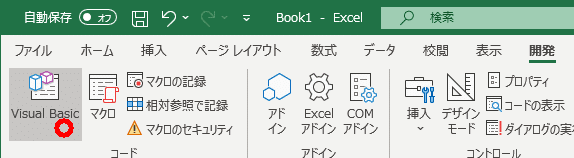
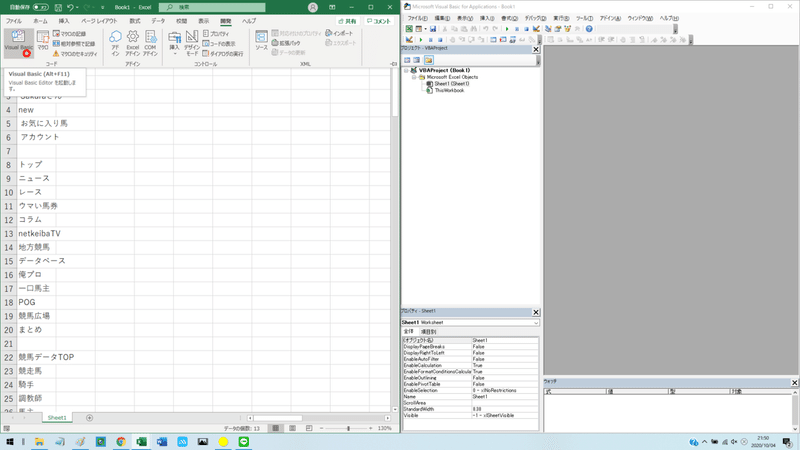
・プログラムを書く、「用紙」である標準モジュールを新規に作ります。
挿入→標準モジュールを選択
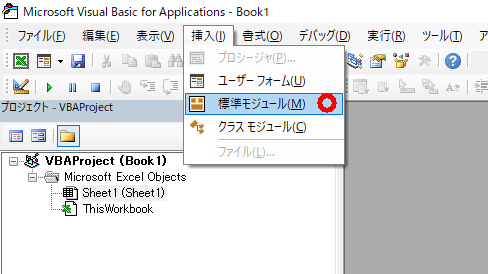
・白紙の標準モジュールに下図のように打ち込みます。
※Sub と「騎手データ整理」文字列の間は必ずスペースを入れてください。
※()は半角でも全角でもOK
※End Sub は自動で入力されるはずです。
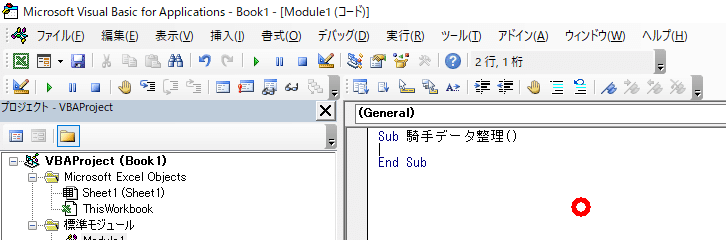
・下図のように入力してください。

・できたプログラムを試してみましょう。
①ネットでコピー
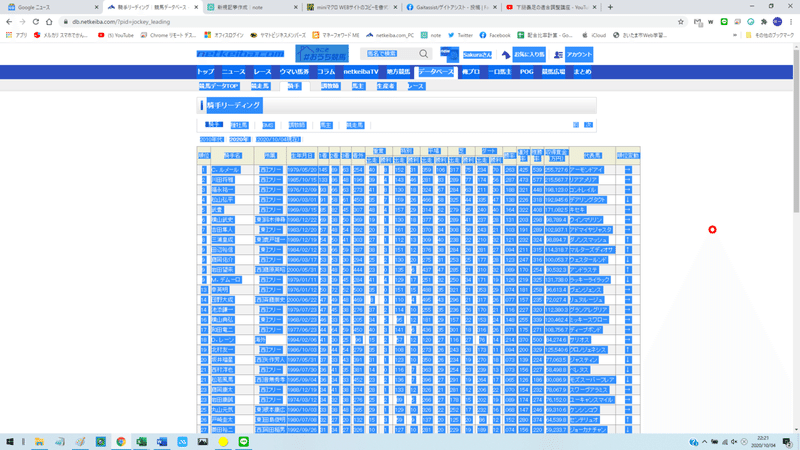
②Excelに戻って、「A1」セルを選択した状態にして
開発タブ→マクロ ボタンを選択
マクロ ダイアログが表示される
「騎手データ整理」を選択して「実行」ボタンを選択
↑プログラムの1行目に書いたタイトルが表示されます。
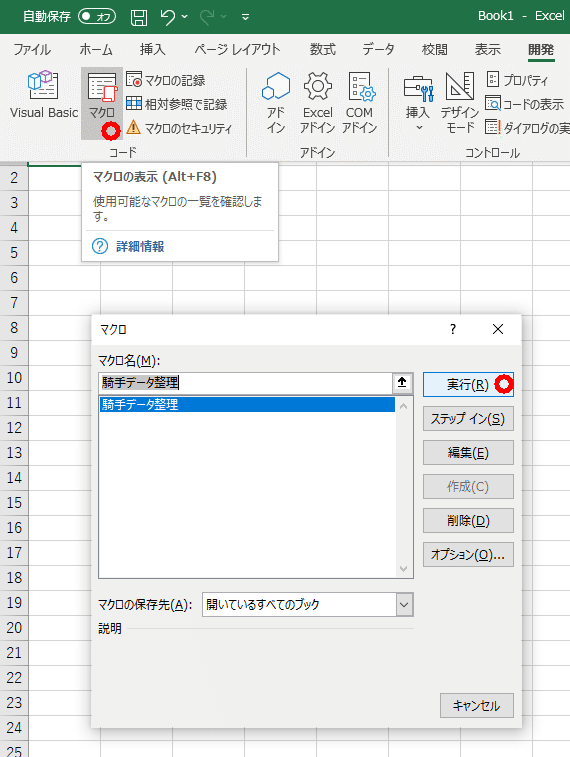
④プログラムが実行されます!
成功していれば下図のように、テキストデータとして貼り付けが行われます!おめでとう💗失敗してしまったら。。。
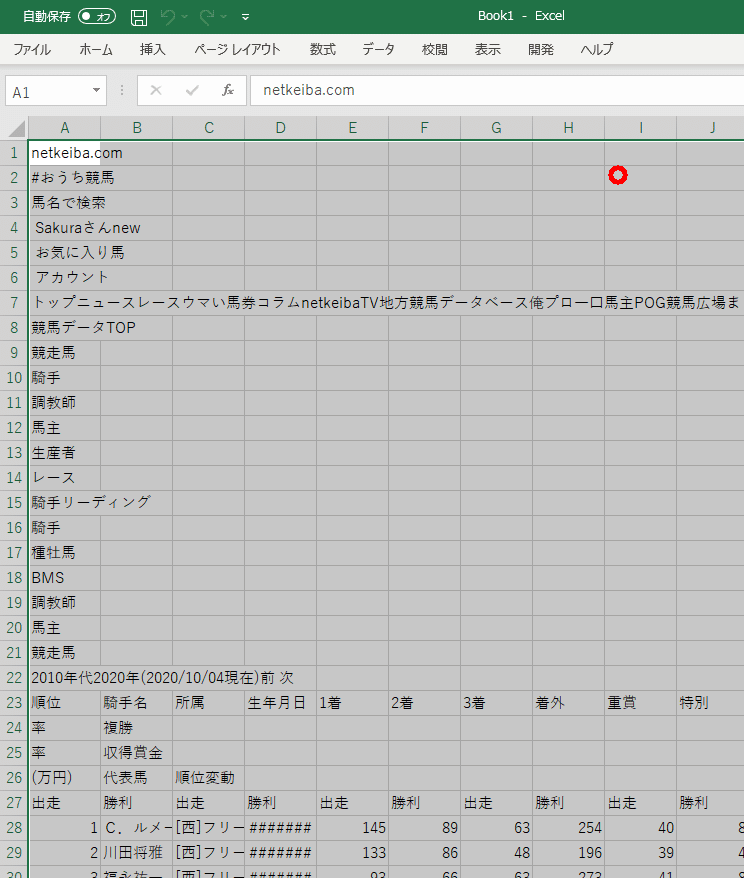
⑤失敗すると、デバッグモードという状態になってVisual Basicエディタが表示されるはずです。
実行時エラー・・・なんか怖い表示がでますが、内容は気にせず
「デバッグ」ボタンをクリックしてください。
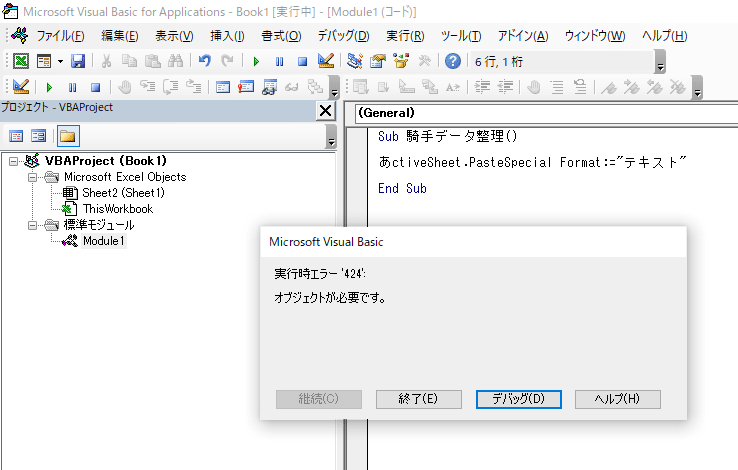
間違っていると思われる行が黄色く塗られるはずです
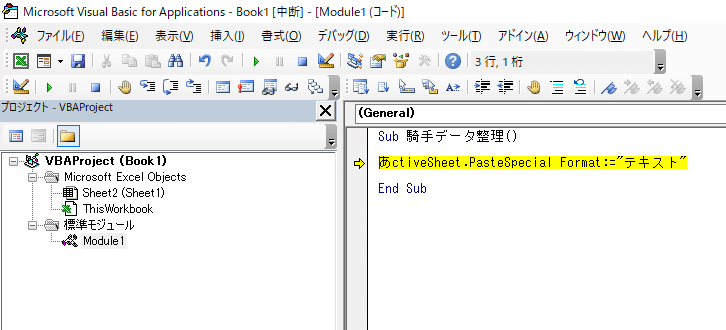
親切です!
上図では
Activesheet.PasteSpcial ~とすべきところを
あctivesheet.PasteSpcial~と誤字があります。
修正したら、下図のように「右△印(継続)」ボタンをクリックしてください。
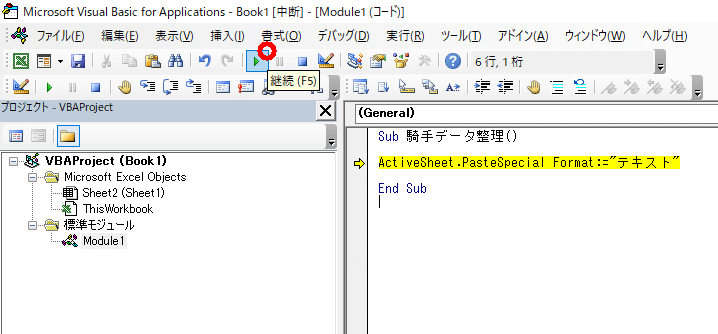
間違いが無くなっていれば、エクセルに戻って正しく貼り付けが行われるはずです。エラーが出続けるようであれば、根気よく間違いを探してください!基本的に間違いを起こすのは人間です(笑)
さて結構長くなってしまいました。
2つめの要件、「43行目まで削除」は次回取り組みたいと思います!
冒頭の「複勝率だけ貼り付けExcelマクロ」は下記からダウンロードしてください!
Win10、Office365のExcelで作成。様々な状況があります。動作保証はできません。また予期せぬエラーによる損害も責任を負いかねます。ご容赦ください。
※<騎手リーディングを整理しよう!編>②と同じプログラムファイルになります.誤って2回購入しないようご注意ください.
ここから先は
¥ 100
もしお役に立てましたら、サポートいただければ幸いです!データ分析にさらに力が入ります♪たくさんのご声援が活力になっています!
